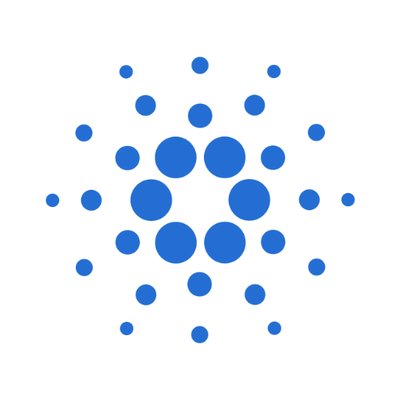2018年9月30日のCardano ADAローンチ1周年記念ミートアップでリリースが宣言された公式ウォレットが、宣言通りにリリースされました。
シンプルながら気合が入ったウォレットだそうなので、どのようなものかご紹介します。
YOROIとは
YOROIとは、Cardanoのライトウォレットになります。
安全、高速、簡単をキャッチコピーに、ADA利用者に利用しやすいウォレットを目指しています。
現時点ではChrome拡張で使えるデスクトップウォレットのみですが、最終的にそこからLedger WalletやTrezorのようなハードウェアウォレット連携も予定されています。
特長1:安全
YOROIのコードは、動作を検証するために十分なテストとセキュリティ監査が行われています。
セキュリティ監査はKudelski Security社から受け、アライドテストという第三者によるテストを受けています。
また、ウォレットの秘密鍵がサーバに保管されないため、Monappyのような利用者の仮想通貨流出事件や、HBWalletのような内部関係者による不正送金事件が起きません。
ただし、利用者側に秘密鍵を生成するためのパスフレーズを厳重に保管する管理体制が求められます。
特長2:高速
PCで利用するウォレットは、ブロックチェーンをダウンロードするタイプのものがあります。つまり、過去の取引履歴を自分たちのPCでも保存するというわけです。
YOROIでは、そのようなことはなくPCの容量をほとんど消費せずにウォレットを使うことができます。そのため、インストールしてから実際に使えるようになるまでが、速くなります。
また、実際の送金まで1分程度と、あっという間に決済することができます。
特長3:簡単
YOROIは、非常にシンプルなインターフェイスになっていて、使い方に迷うことはありません。
[the_ad id=”7916″]
YOROIウォレットのインターフェイスをチェック
ちょうどADAの持ち合わせがないので、取引履歴がないのはご容赦ください。
まずは、取引の画面です。
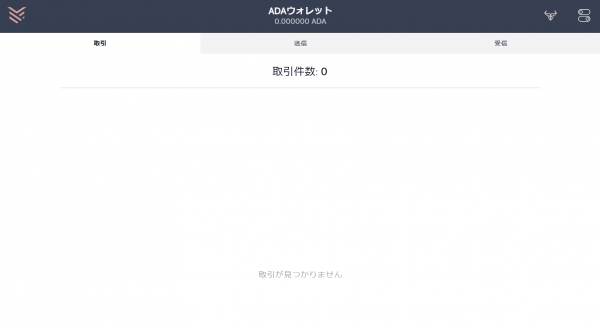
YOROI 取引履歴
続いて、送信画面です。
単に受信者のウォレットのアドレスを入力して、金額を入力し、「次へ」をクリックするだけです。何も迷うことはありません。
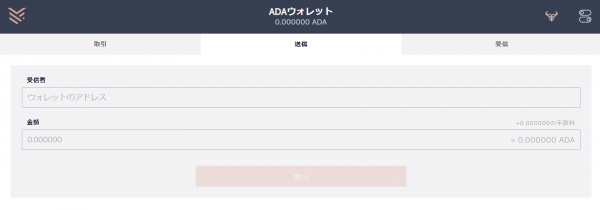
YOROI 送信
そして受信です。
プライバシー保護のために、新しいアドレスを生成できるようになっています。
古いアドレスを使いまわすと、ブロックチェーンエクスプローラーで自分の入金履歴が丸裸になるので、ありがたい機能です。
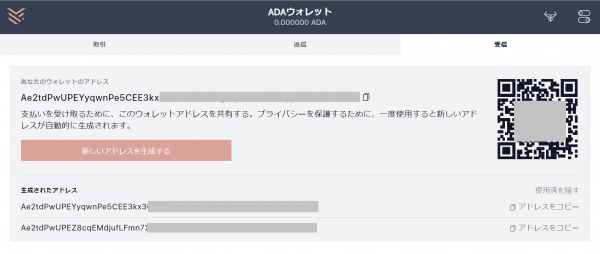
YOROI 受信
内容はこれだけです。
解説が余計につかないというのは、端的で分かりやすいということであり、ウォレットとしてこれだけシンプルなのは素晴らしいことです。
[the_ad id=”7916″]
YOROIウォレットのインスト―ルから初期設定
YOROIウォレットは、もちろん初期設定が必要になります。
他の仮想通貨のウォレットになれている方であればおなじみのお作法ですが、慣れていない方向けにインストールから初期設定までをご紹介します。
YOROIのインストール
YOROIのページにアクセスし「ダウンロード」をクリックします。
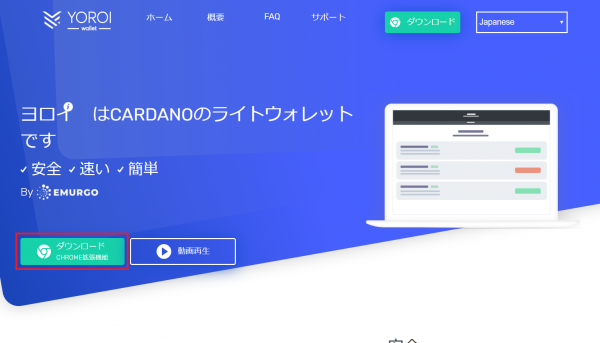
chromeウェブストアからYOROIをダウンロードします。
ダウンロードすると、Chrome拡張機能に追加されます。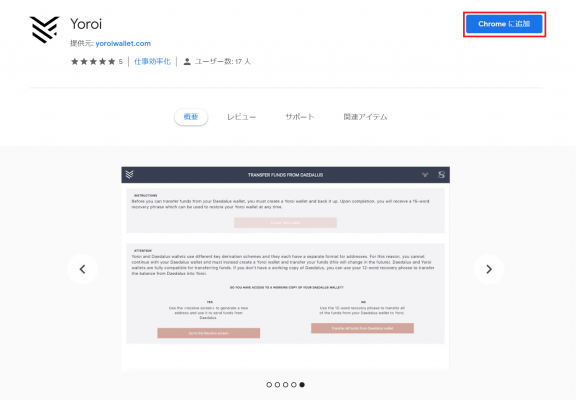
インストールはこれだけです!
[the_ad id=”7916″]
YOROIの初期設定
YOROIのアイコンを初めてクリックすると、利用する言語の選択画面が表示されます。画面を選択して「Continue」をクリックします。
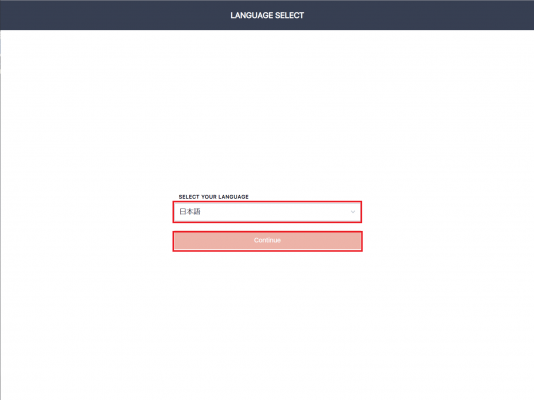
規約の画面が表示されます。「利用規約に同意します」にチェックを入れて「続ける」をクリックします。
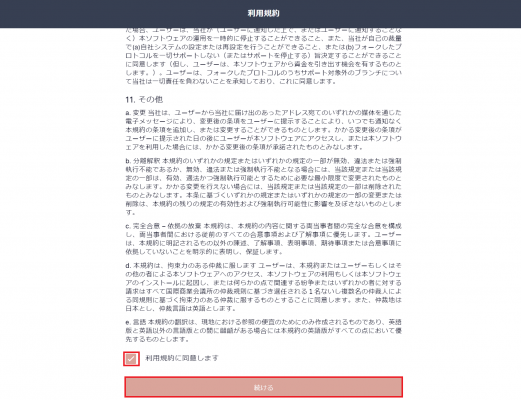
ここからウォレットを作成していきます。「新しいウォレットを作成する」をクリックします。
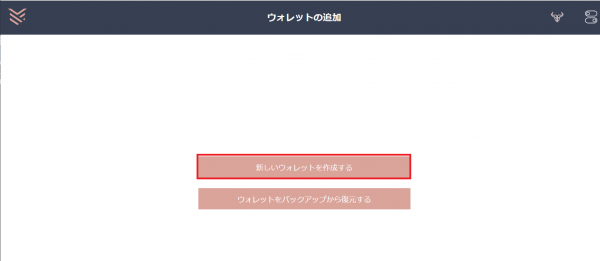
まずはウォレットの名前を決めます。ウォレット名を入力して、そのパスワードを入力し「パーソナルウォレットを作成」をクリックします。
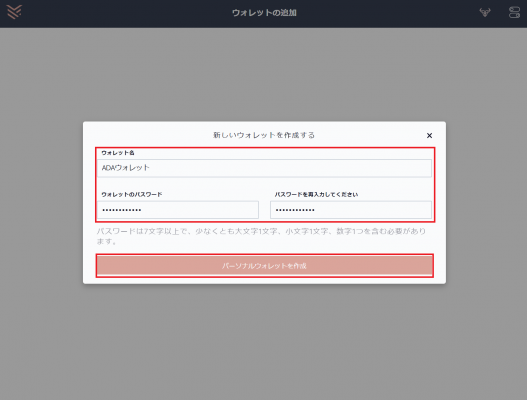
ここからが初期設定のキモの部分のリカバリフレーズの設定です。
[the_ad id=”7860″]
万が一PCが故障した場合、再びウォレットを設定するために「このウォレットがあなたのものである」ということを実証する必要があります。それがリカバリフレーズです。
「他人に画面を見られないよう注意してください。」にチェックを入れ、「次へ」をクリックして次に進みます。
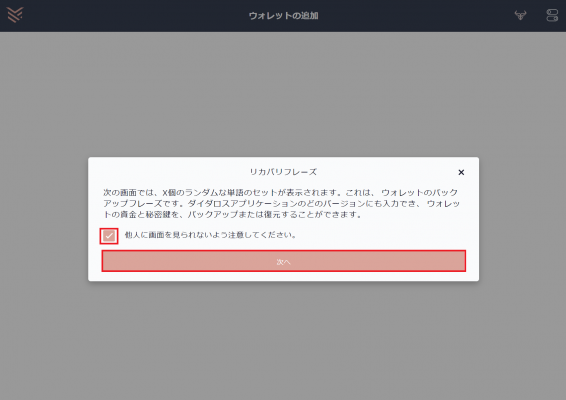
画像の灰色に塗っている部分に15個の英単語のリカバリーフレーズが表示されます。
リカバリフレーズを表示されている順番に書き留めていきます。
書き留めが終わったら「はい。書き留めました」をクリックします。
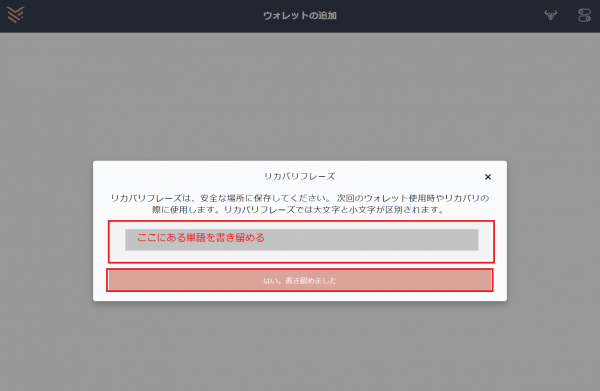
書き留めたリカバリフレーズが正しいか確認します。
書き留めた順に英単語をクリックしていき、全部クリックしたら「確認」をクリックします。
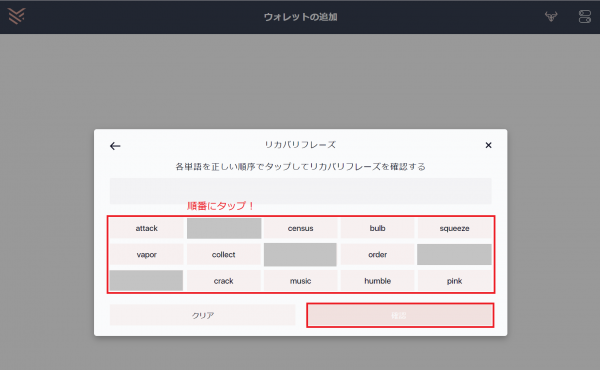
最後の確認画面が表示されます。2つの項目にチェックを入れて「確認」をクリックすると、YOROIが利用できるようになります。
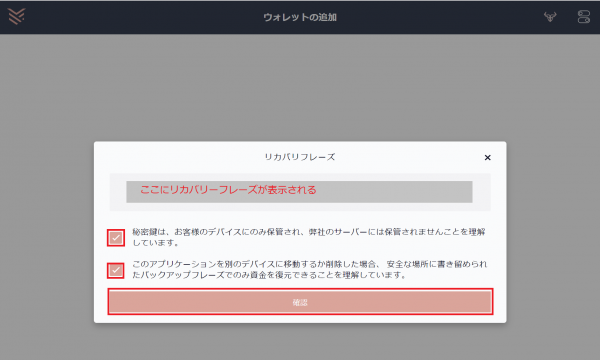
YOROIに関する情報
[the_ad id=”7916″]